Apabila bekerja dengan teks, pengguna terbiasa menggunakan tetikus: fungsinya membolehkan anda melakukan sebahagian besar tindakan yang diperlukan untuk maklumat (memotong, menyalin, dan sebagainya). Tetapi bagaimana jika manipulator tiba-tiba gagal. Anda akan mempelajari cara untuk menyelesaikan masalah dengan cepat dari artikel kami.
Ciri pemilihan teks pada komputer riba tanpa tetikus
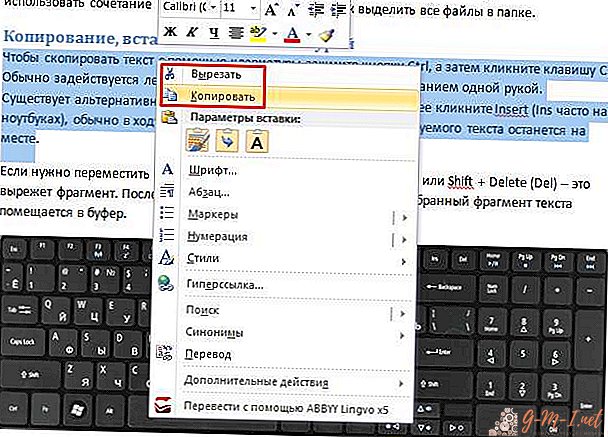 Peranti yang rosak atau hilang boleh digantikan dengan pad sentuh. Sekiranya kegagalan secara tiba-tiba panel sentuh, gunakan papan kekunci. Ramai pengguna mungkin mendapati kaedah ini tidak selesa untuk diri mereka sendiri. Tetapi patut dicuba untuk memastikan sebaliknya.
Peranti yang rosak atau hilang boleh digantikan dengan pad sentuh. Sekiranya kegagalan secara tiba-tiba panel sentuh, gunakan papan kekunci. Ramai pengguna mungkin mendapati kaedah ini tidak selesa untuk diri mereka sendiri. Tetapi patut dicuba untuk memastikan sebaliknya.
Menggunakan pintasan papan kekunci akan mengurangkan masa untuk rutin dan membolehkan anda memberi tumpuan kepada pemprosesan teks yang cepat dan berkualiti tinggi.
Ia memerlukan sedikit latihan untuk mengingati manipulasi keyboard.
PENTING. Semua tindakan dengan butang ini boleh dilakukan dalam susun atur Rusia. Tetapi huruf abjad Inggeris digunakan.
Cara menyalin teks tanpa tetikus pada komputer riba
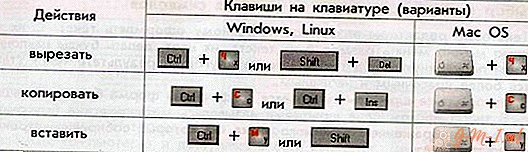 Sebelum anda menyalin maklumat, anda perlu menyerlahkannya; terdapat dua cara untuk melakukan ini.
Sebelum anda menyalin maklumat, anda perlu menyerlahkannya; terdapat dua cara untuk melakukan ini.
- Menggunakan pad sentuh.
Gerakkan penuding ke kawasan yang dikehendaki, tekan Shift dan butang kiri panel sentuh. Kemudian aktifkan kekunci kanan panel dan gunakan anak panah untuk memilih "Salin", teks yang dipilih disimpan dalam penampan.
- Melalui papan kekunci.
Kami membuka fail, manakala penunjuk berada di permulaan teks. Menggunakan anak panah navigasi, gerakkannya ke serpihan yang dikehendaki. Untuk mempercepatkan pergerakan, kami menggunakan gabungan:
- Ctrl + kanan (kiri) anak panah bergerak ke perkataan (sebelumnya) yang akan datang,
- Ctrl + bawah (naik) anak panah melompat ke perenggan yang lebih rendah (atas)
- Ctrl + END (HOME) membolehkan anda pergi ke akhir (permulaan) fail.
Seterusnya, kami menggunakan salah satu cara untuk mengekstrak maklumat:
- untuk menunjukkan satu perkataan, letakkan penunjuk di depan objek (selepas itu) dan pada masa yang sama tekan Ctrl + Shift + anak panah ke kanan (kiri)
- Shift dan anak panah kanan (kiri) berkelip dari satu huruf ke blok teks,
- Shift + END (atau HOME ketika bekerja pada akhir baris) digunakan untuk satu baris,
- supaya perkataan yang disorot untuk menunjukkan baris semasa dan seterusnya, tahan Shift dan gunakan butang bawah untuk menunjuk mereka,
- pilihan yang sama, tetapi dalam kombinasi dengan kunci atas, menyoroti garis di atas
- untuk memilih keseluruhan dokumen, tinggal Ctrl + A, atau Ctrl + Insert (Ins),
- apabila membosankan, gunakan Shift + Page Down,
- kami menyelesaikan proses dengan menekan Ctrl + C (anda boleh menggunakan Insert bukan C), jika perlu, potong teks, aktifkan Ctrl + X.
NOTIS. Algoritma operasi akan berubah, tanpa mengira sumber (dokumen, halaman penyemak imbas, dan lain-lain)
Cara tampal teks yang disalin tanpa tetikus
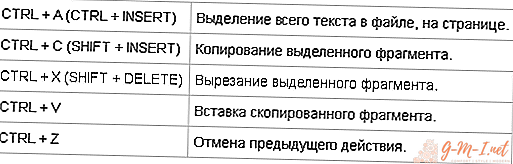 Untuk melaksanakan tindakan, terdapat dua cara:
Untuk melaksanakan tindakan, terdapat dua cara:
- Apabila menggunakan pad sentuh, buka fail teks, letakkan kursor pada posisi yang dikehendaki, gunakan butang kawalan kanan dan pilih item "Sisipkan" dengan anak panah.
- Jika kita bekerja dengan papan kekunci, maka kita harus meletakkan penunjuk di kawasan yang dikehendaki dalam dokumen terbuka, kemudian aktifkan Ctrl + V (atau Shift + Insert).
Kami berharap artikel kami dapat membantu anda mempelajari prinsip-prinsip kerja teks tanpa menggunakan tetikus. Semoga berjaya

Tinggalkan Komen Anda